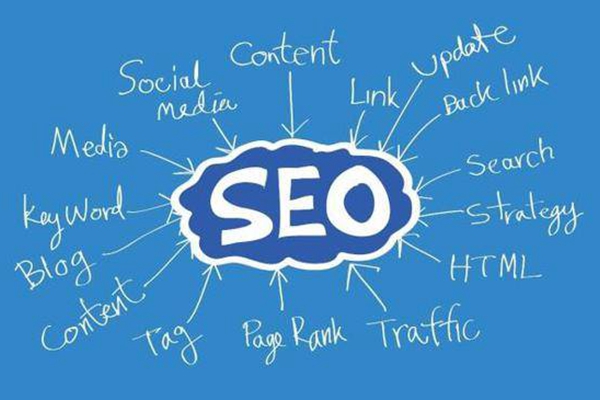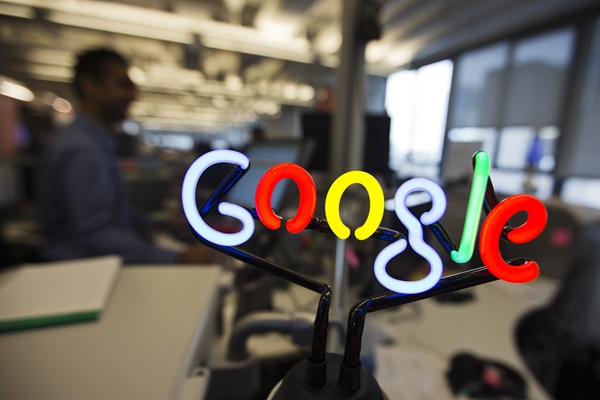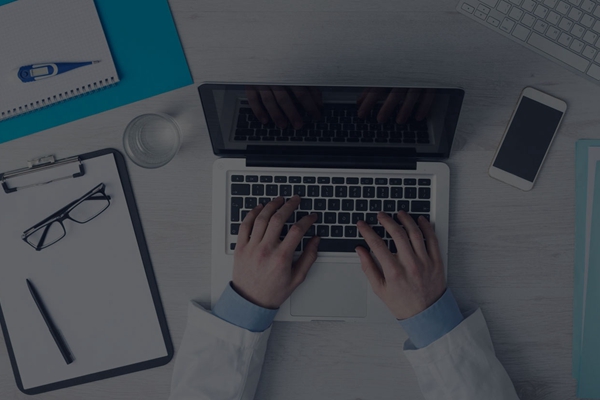综合百科
PS照片换头教程?怎样在PS里换头?
PS是一款强大而又方便的图片编辑处理软件,我们经常用它来进行一些人像图片的处理。在我们学习PS的过程中,将人像照片换头是常见的一个PS操作。有一些初学小白朋友们可能不太了解PS换头的具体步骤过程,现在就由小编来为大家介绍PS图片换头的方法。
首先需要注意的是,需要两张人像图片的姿势相近,比如目标图片是侧脸的话,另外一张图片也需要是侧脸,两张图片的肤色差异不能太大。
1.用PS打开需要换脸的两张人像图片,然后使用套索工具选择五官形成选区。
2.使用移动工具将选区拖动到另一张人像图片中,快捷键ctrl+T,调整位置和大小。可以在右边的图层里降低透明度,调整完成再把透明度调到100%。
3.点击背景,再按快捷键ctrl+J,将背景拷贝一层。
4.按住ctrl键点击图层1的那个白框,载入图层1的选区。
5.点击最上面工具栏的选择-修改-搜索,在弹出的收缩选区窗口修改搜索量,2-4像素比较合适,点击确认。
6.在图层面板点击背景拷贝层,按delect键,然后快捷键ctrl+D取消选区,再按住ctrl键同事选择图层1和背景拷贝。
7.在最上面工具栏点击“编辑”-“自动混合图层”,在弹出来的“自动混合图层”窗口不做任何修改,然后点击确定,最后再将图片另存为就完成啦。
以上就是本文小编为大家整理的,关于PS照片换头的方法,关于PS人像的操作还有很多是需要我们去学习的,我们下期再见哦。